Tous les sujets
- Conseils pour Outils d'IA
-
- Conseils pour Améliorateur Vidéo IA
- Conseils pour Améliorateur Image IA
- Conseils pour Créateur de Miniatures IA
- Conseils pour Générateur de sous-titres IA
- Conseils pour Traducteur de Sous-titres IA
- Conseils pour Détection de Scène
- Conseils pour Générateur de Scripts IA
- Conseils pour Vidéo IA
- Conseils pour Image IA
- Conseils pour Text to Speech
- Utilisateurs de caméra
- Photographes
- Cinéphiles
- Passionnés de voyage
- Utilisateurs éducatifs
- Plus de solutions
Top 4 des découpeurs MP3 pour Mac en 2025
par Pierre Dubois • 2025-07-08 14:33:15 • Solutions éprouvées
Si vous êtes un audiophile, vous devez connaître une chose ou deux sur le format audio MP3. Contrairement aux autres formats de son, MP3 a une taille plus petite et est compatible avec la plupart des lecteurs de musique. Cependant, vous pourrez quelquefois avoir besoin des services d'un découpeur MP3 pour Mac pour couper les parties indésirables de votre audio. Dans ce cas, lisez pour apprendre quatre belles méthodes pour découper MP3 sur Mac sans perdre la qualité.
- Partie 1. Meilleur découpeur MP3 pour Mac : Comment découper MP3 facilement sur Windows et sur Mac
- Partie 2. Comment découper des fichiers MP3 dans iTunes en de simples étapes.
- Partie 3. Comment découper des fichiers MP3 avec QuickTime Player
- Partie 4. Comment découper des fichiers MP3 gratuitement en ligne.
Partie 1. Meilleur découpeur MP3 pour Mac : Comment découper MP3 facilement sur Windows ou sur Mac
Wondershare UniConverter est sans doute le plus complet et le plus pratique pour utiliser un découpeur MP3 pour Mac Avec cet outil, vous pouvez réaliser de multiples tâches d'édition de son comme la conversion, le découpage et la fusion. Il prend en charge tous les formats standards de fichier audio tels que OGG, AU, MP3, FLAC, M4A, etc. Après avoir découpé votre fichier MP3, vous pouvez également le convertir en plus de 10 formats audio. De plus, vous pouvez modifier le nom de vos fichiers avant de les convertir.
Wondershare UniConverter - Convertisseur vidéo tout-en-un
-
Il prend en charge le découpage des fichiers standards tels que MP3, FLAC, M4A, M4R, etc.
-
Meilleur éditeur vidéo gratuit pour Mac pour rogner, tourner, couper, convertir, ajouter des sous-titres, et plus encore.
-
Vitesse de conversion 90X plus rapide que n'importe quels convertisseurs conventionnels.
-
La conversion et la compression vidéo/audio par lots sont permises.
-
Boîte à outils avec des fonctions supplémentaires, comme l'enregistreur d'écran, le convertisseur VR, le créateur de GIF, la correction des métadonnées des médias, etc.
-
Système d'exploitation supportés : Windows 10/8/7/XP/Vista, macOS 11 Big Sur, 10.15 (Catalina), 10.14, 10.13, 10.12, 10.11, 10.10, 10.9, 10.8, 10.7.
Voici comment découper MP3 sur Mac avec Wondershare UniConverter :
Étape 1 Ouvrez la fonction Audio Converter.
Installez et lancez Wondershare MP3 Trimmer et puis, cliquez sur l'outil Audio Converter. Maintenant, faites glisser et déposez vos fichiers MP3 sur la fenêtre du convertisseur audio. Un autre moyen, c'est d'appuyer sur l'icône Folder en haut pour ouvrir votre stockage local. Vous pouvez importer autant de fichiers MP3 que vous le souhaitez.
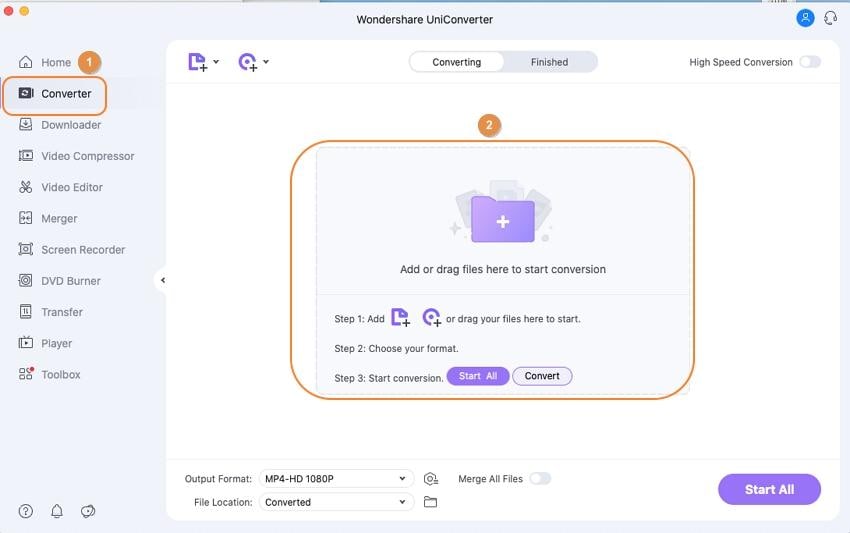
Étape 2 Ouvrez l'outil de découpage.
Maintenant, attirez le curseur de votre souris sur le fichier MP3 importé, et puis cliquez sur le bouton Trim. C'est l'icône en forme de ciseaux. Vous pouvez aussi cliquer sur le bouton Crop pour ajuster le volume. Et bien sûr, vous pouvez cliquer sur Merge All Files pour combiner plusieurs fichiers audio lors de la conversion.

Étape 3 Sauvegardez vos fichiers.
Si vous souhaitez convertir un MP3 en autre format, cliquez sur le menu Output Format et choisissez votre format cible. Après cela, appuyez sur le bouton Start All pour commencer à couper, à fusionner et à convertir l'audio.
![]()
Téléchargement gratuitement Téléchargement gratuitement
Partie 2. Comment découper des fichiers MP3 dans iTunes en de simples étapes
Saviez-vous que iTunes peut aussi découper des fichiers MP3 pour les rendre plus professionnels ? Eh bien, voici comment procéder :
Étape 1 : Ouvrez iTunes sur Mac et cliquez sur File, puis choisissez Add File to Library pour importer des fichiers MP3 locaux.
Étape 2 : Ensuite, cliquez sur l'onglet Edit, et puis choisissez l'option Song Info.
Étape 3 : Dans la boîte de dialogue contextuelle, cliquez sur Options et entrez manuellement le temps de début et de la fin de votre nouveau fichier. Vous pouvez aussi ajuster le volume du son et choisir un égaliseur.
Étape 4 : Maintenant, cliquez sur File, choisissez Convert, et puis, sélectionnez l'option Create AAC Version. Vous découvrirez votre nouveau fichier découpé en bas de l'audio MP3 original.
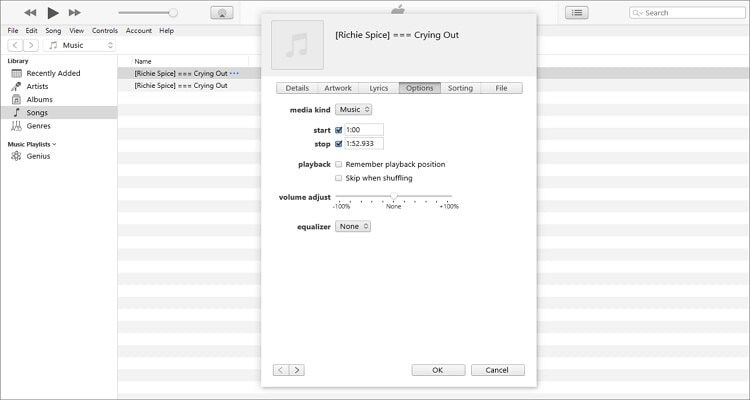
Partie 3. Comment découper des fichiers MP3 avec QuickTime Player
Il ne manque certainement pas de découpeur MP3 gratuit pour Mac. C'est parce que les utilisateurs Mac utilise également QuickTime Player pour couper des fichiers MP3. Contrairement aux deux premières options, QuickTime Player est défini comme application de lecture de vidéo native dans Mac OS X Donc, pour tirer le meilleur parti de votre application QuickTime Player ci-dessous, vous trouverez comment couper les sons :
Étape 1 : Cliquez droite sur votre fichier MP3, puis choisissez Open with > QuickTime Player.
Étape 2 : Sur la fenêtre de QuickTime Player, cliquez sur l'onglet Edit, puis choisissez l'option Trim.
Étape 3 : Déplacez maintenant les diapositives de rognage jaunes pour définir une nouvelle durée pour votre fichier MP3.
Étape 4 : Si vous êtes satisfait, cliquez sur le bouton Trim pour couper les parties indésirables.
Étape 5 : Enfin, cliquez sur File > Save As pour sauvegarder votre fichier MP3.
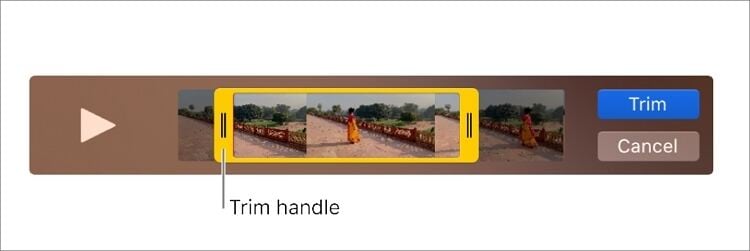
Partie 4. Comment découper des fichiers MP3 gratuitement en ligne.
En dernier lieu, nous allons apprendre comment couper des fichiers MP3 en ligne en utilisant gratuitement Media.io. Comme son cousin de bureau Wondershare UniConverter, Media.io est facile à utiliser, mais très efficace. En outre, il prend en charge plusieurs formats de fichiers audio tels que MP3, M4A, M4R, FLAC, OGG, etc. Mais ce qui distingue cette application en ligne des autres, c’est sa capacité à découper des fichiers en ligne depuis Dropbox ou YouTube. Voici comment couper des fichiers MP3 :
Étape 1 : Ouvrez Media.io sur votre navigateur et puis, cliquez sur Online Tools avant d'ouvrir la fonction Audio Cutter.
![]()
Étape 2 : Cliquez sur le bouton Choose Files pour ouvrir votre stockage local et importer des fichiers MP3.
Étape 3 : Après avoir chargé votre fichier MP3 avec succès, faites glisser les poignées de découpage pour définir une nouvelle durée d'audio. Vous pouvez aussi entrer manuellement les durées de début et de fin. Vous pouvez également ajouter des effets de fondu entrant et sortant.
![]()
Étape 4 : Cliquez sur le menu Save to et choisissez un format cible pour votre fichier découpé. Vous pouvez exporter en MP3, M4A, M4R, FLAC, OGG, etc.
Étape 5 : Enfin, cliquez sur le bouton Cut pour découper votre fichier MP3. Vous obtiendrez un lien de téléchargement avec votre nouveau fichier.
![]()
Apprendre à découper un MP3 sur Mac ne devrait pas être une tâche difficile avec la bonne méthode. Les utilisateurs Mac peuvent utiliser les applications préinstallées iTunes ou QuickTime Player pour couper des sons rapidement et facilement. Pour les utilisateurs Mac et Windows, Wondershare UniConverter devrait être votre solution de découpage d'audio de référence. Mais si vous recherchez quelque chose qui fonctionne sur toutes les plateformes, incluant les appareils mobiles, choisissez Media.io. En général, toutes ces méthodes donnent d'excellents résultats.
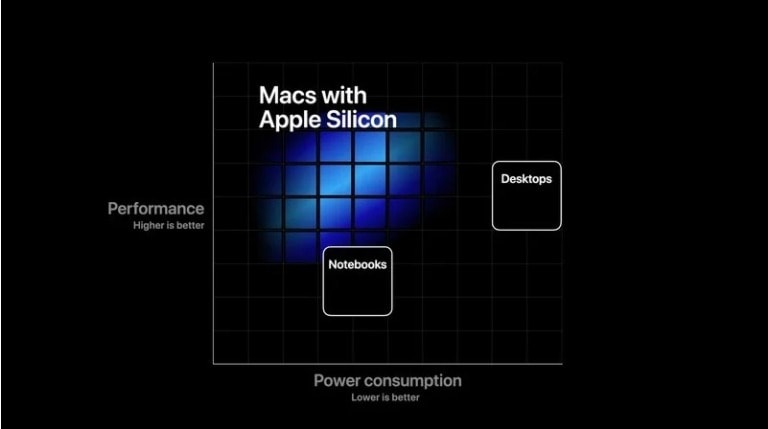
Votre boîte à outils vidéo complète

Pierre Dubois
staff Éditeur